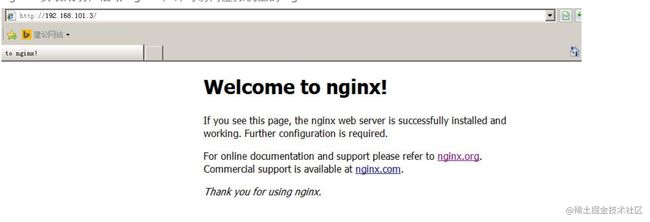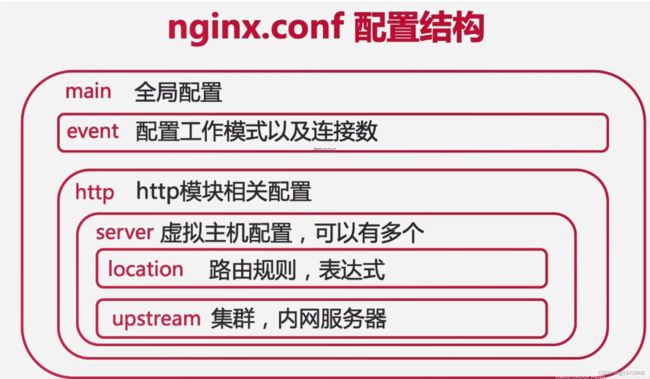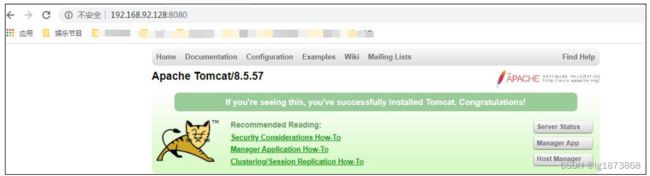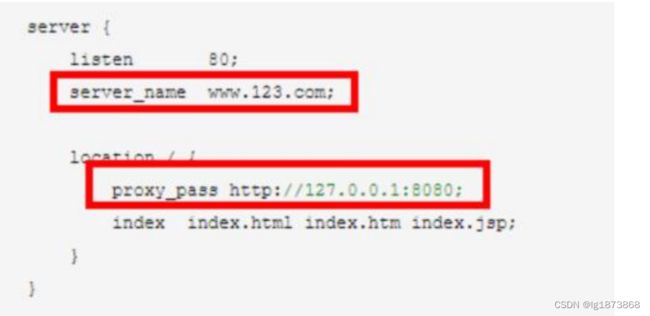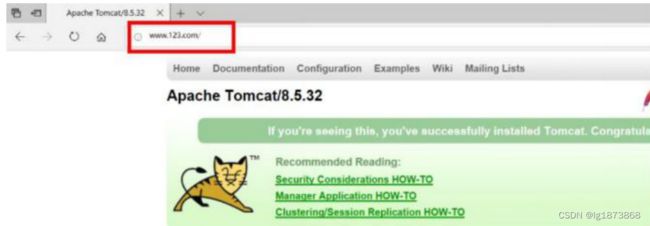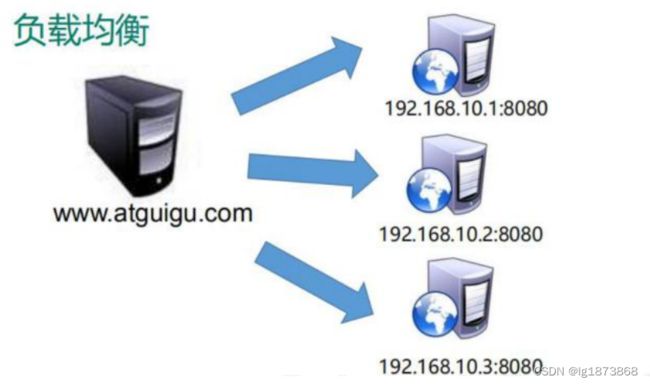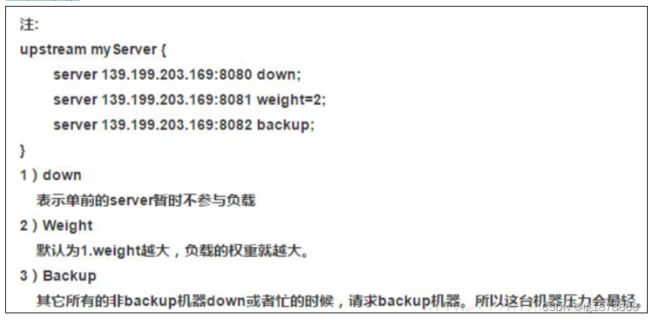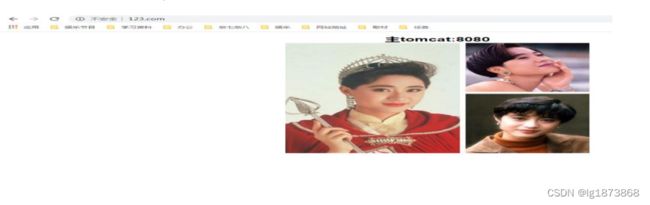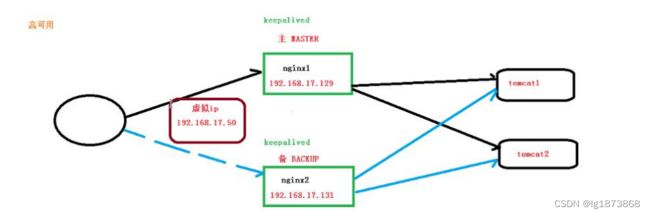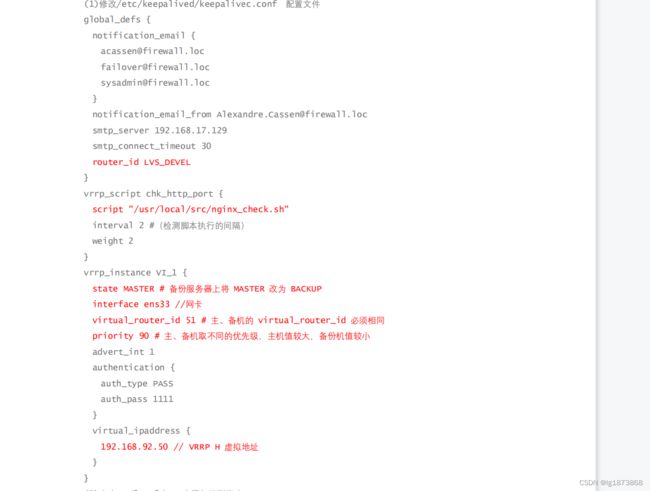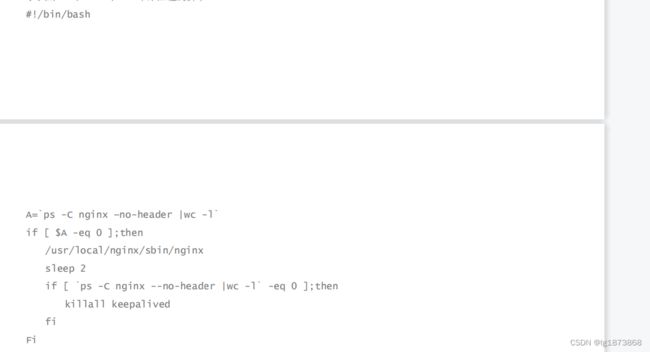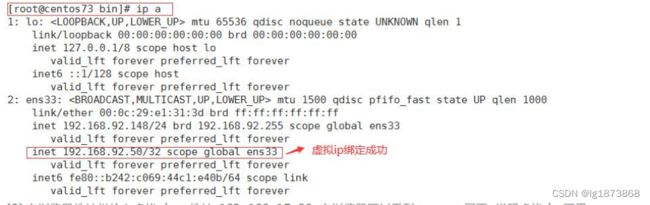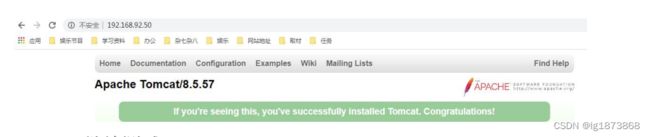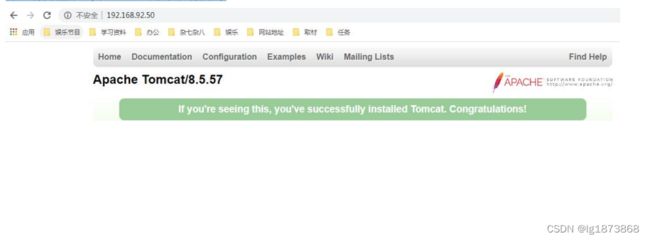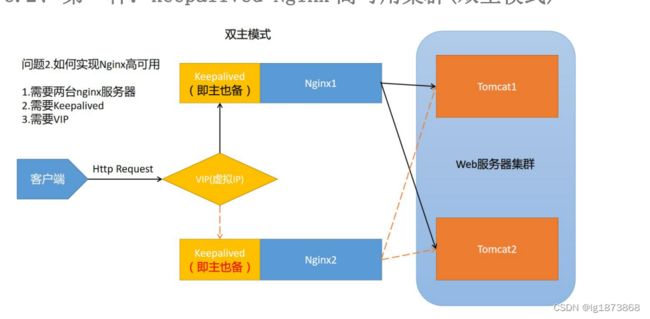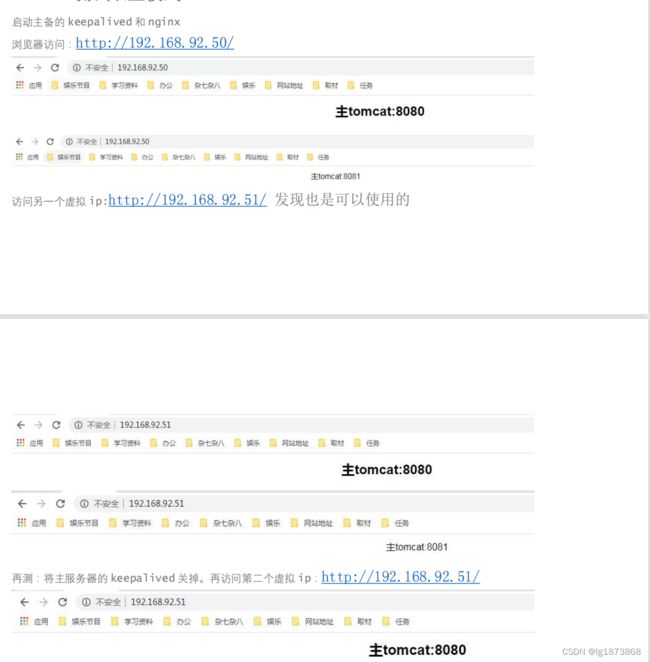nginx使用以及配置
nginx主要使用的地方就是用来进行反向代理的http服务器,
主流的Web服务器有:
1、Apache,开源免费,具有简单、高速、性能稳定等特点,可作代理服务器使用;
2、Nginx,是一种高性能的HTTP和反向代理web服务器,支持高并发和负载均衡;
3、IIS,适用于windows系统,可用于监视配置和控制Internet服务;
4、Tomcat,是一个开放源代码,运行servlet和JSP Web应用软件并基于Java的Web应用软件容器,性能稳定,且免费。
笔者日常主要开发用到的是nginx和tomcat, 静态资源使用niginx处理, 动态资源交由tomcat处理.
tomcat的默认的连接数是100个,而nginx最大的连接数是50000个并发的连接数.
- nginx的优势:
-
高并发 -
热部署 -
反向代理,负载均衡, -
处理静态资源
-
- nginx的安装
linux环境,执行一下指令即可
yum install gcc-c++
yum install -y pcre pcre-devel
yum install -y openssl openssl-devel
前置环境准备好了之后就可以开始正式的安装了, 将 nginx 压缩包拷贝至 linux 服务器,解压 nginx 压缩包。
第一步:解压并进入 nginx 安装目录
tar -zxvf nginx-1.12.2.tar.gz -C /opt/install
cd nginx-1.12.2 .
第二步:生成 makefile 文件
./configure --help 查询详细参数(参考本教程附录部分:nginx 编译参数)
参数设置如下:提示先创建该目录:mkdir -p /var/temp/nginx
./configure \
--prefix=/usr/local/nginx \
--pid-path=/var/run/nginx/nginx.pid \
--lock-path=/var/lock/nginx.lock \
--error-log-path=/var/log/nginx/error.log \
--http-log-path=/var/log/nginx/access.log \
--with-http_gzip_static_module \
--http-client-body-temp-path=/var/temp/nginx/client \
--http-proxy-temp-path=/var/temp/nginx/proxy \
--http-fastcgi-temp-path=/var/temp/nginx/fastcgi \
--http-uwsgi-temp-path=/var/temp/nginx/uwsgi \
--http-scgi-temp-path=/var/temp/nginx/scgi
第三步:编译并安装
make install
第四步:复制 nginx 命令为全局命令
将 nginx 命令复制为全局命令之后,就可以在任意地方使用了。
cp /usr/local/nginx/sbin/nginx /usr/local/bin/
第五步:启动 nginx,并测试
cd /usr/local/nginx/sbin/
./nginx
看到此页面即表示安装成功
若是涉及防火墙的安装可以通过一下指令进行查看
查看开放的端口号
firewall-cmd --list-all
设置开放的端口号
firewall-cmd --add-port=80/tcp --permanent
重启防火墙
firewall-cmd –reload .
nginx配置
我们所谓的nginx的配置其实都是指的是对nginx.conf文件的修改 nginx的文件的修改实际上就是这个配置文件,此文件分为三个部分:
第一部分:全局块
从配置文件开始到 events 块之间的内容,主要会设置一些影响 nginx 服务器整体运行的配置指令,主要包括配 置运行 Nginx 服务器的用户(组)、允许生成的 worker process 数,进程 PID 存放路径、日志存放路径和类 型以及配置文件的引入等。比如上面第一行配置的:worker_processes 1; 这是 Nginx 服务器并发处理服务的关键配置,worker_processes 值越大,可以支持的并发处理量也越多,但是会受到硬件、软件等设备的制约。
第二部分:events 块
比如上面的配置:
events {
worker_connections 1024;
} .
events 块涉及的指令主要影响 Nginx 服务器与用户的网络连接,常用的设置包括是否开启对多 work process 下的 网络连接进行序列化,是否允许同时接收多个网络连接,选取哪种事件驱动模型来处理连接请求,每个 worker_ process可以同时支持的最大连接数等。
上述例子就表示每个 worker_process 支持的最大连接数为 1024.这部分的配置对 Nginx 的性能影响较大,在 实际中应该灵活配置。
第三部分:http 块
这算是 Nginx 服务器配置中最频繁的部分,代理、缓存和日志定义等绝大多数功能和第三方模块的配置都在这 里。需要注意的是:http 块也可以包括 http 全局块、server 块。
1、全局 server 块
最常见的配置是本虚拟机主机的监听配置和本虚拟主机的名称或 IP 配置。
2、location 块
一个 server 块可以配置多个 location 块。
这块的主要作用是基于 Nginx 服务器接收到的请求字符串(例如 server_name/uri-string),对虚拟主机名称
(也可以是 IP 别名)之外的字符串(例如 前面的 /uri-string)进行匹配,对特定的请求进行处理。地址定向、
数据缓存和应答控制等功能,还有许多第三方模块的配置也在这里进行。
... #全局块
event{ #events块
...
}
http{ #http块
server{ #server块
... #server全局块
location{ #location块
...
}
location{ #location块
...
}
}
server{ #server块
...
}
... #http全局块
}上面就是关于nginx.conf文件的主要功能拨快的配置信息
下面讲一下如果使用:
#### 全局块 开始 ####
user nobody nobody; #配置允许运行nginx服务器的用户和用户组
worker_processes 3; #配置允许nginx进程生产的worker process数
error_log logs/error.log; #配置nginx服务器运行对错误日志存放路径
pid nginx.pid; #配置nginx服务器运行时的pid文件存放路径和名称
#### 全局块 结束 ####
#### events块 开始 ####
events
{
ues epoll; #配置事件驱动模型
worker_connections 1024; #配置最大连接数
}
#### events块 结束 ####
#### http块 开始 ####
http
{
include mime.types; #定义MIME-Type
default_type application/octet-stream;
sendfile on; #配置允许使用sendfile方式传输
keepalive_timeout 65; #配置连接超时时间
log_format access.log '$remote_addr-[$time_local]-"$request"-"$http_user_agent"'; #配置请求处理日志的格式
#### server块 开始 ####
##配置虚拟主机 myServerl
server
{
listen 8081; #配置监听端口和主机名称
server_name myServer1;
access_log /myweb/server1/logaccess.log;#配置请求处理日志存放路径
error_page 404 /404.html; #配置错误页面
location /server1/location1 { #配置处理/server1/location1 请求的location
root /myweb;
index index.svr1-loc1.htm;
}
location /server1/location2 { #配置处理/server1/location2 请求的location
root /myweb;
index index.svr1-loc2.htm;
}
}
server
{
listen 8082;
server_name 192.168.1.3;
access_log /myweb/server2/log/access.log;
error_log 404 /404.html; #对错误页面404.html 做了定向配置
location /server2/location1
{
root /myweb;
index index.svr2-loc1.htm;
}
location /svr2/loc2
{
alias /myweb/server2/location2; #对location的URL进行更改
index index.svr2-loc1.htm;
}
location = /404.html #配置错误页面转向
{
root /myweb/;
index 404.html;
}
}
#### server块 结束 ####
}
### http块 结束 ####看到上面是不是还是稀里糊涂的, 哈哈哈 , 下面我通过几个配置nginx的案例跟大家讲一下具体的使用:
1:配置反向代理的实现
实现的效果是这样的: 服务端使用 nginx 反向代理,客户端访问 www.123.com ,nginx 将请求转发到服 务端的某个 tomcat 服务器上。
第二步:通过修改本地 host 文件,将 www.123.com 映射到 127.0.0.1
这个host文件是具体的位置在C:\Windows\System32\drivers\etc 路径下, 这个路径有个hosts文件
在文件的最下面加上 ip www.123.com.( 如192.168.92.128 www.123.com. )
这就实现了反向代理了
下面讲讲负载均衡:
实现的效果如下:
upstream myserver {server 192.168.92.128:8080;server 192.168.92.128:8081;}server {listen80;server_name www.123.com;#charset koi8-r;#access_loglogs/host.access.log main;location / {proxy_pass http://myserver;proxy_connect_timeout 10;}error_page500 502 503 504 /50x.html;location = /50x.html {roothtml;}}
3、ip_hash
4、fair(第三方)
5、其它参数
Nginx 动静分离
主tomcat:8080

主tomcat:8081

后面讲一下nginx集群搭建, 实际上生产环境都是nginx集群搭建, 防止单节点nginx宕机,导致所有请求都到达不了tomcat.
前期准备
(2)在/usr/local/src 中添加检测脚本
测试
(2)在浏览器地址栏输入虚拟 ip 地址 192.168.17.50,在浏览器可以看到 tomcat 网页,说明虚拟 ip 可用
测试停掉一台
第二种:keepalived+Nginx 高可用集群(双主模式)
主机配置
编辑主备服务器上的两个 tomcat(共 4 个 tomcat)